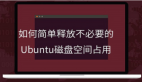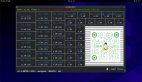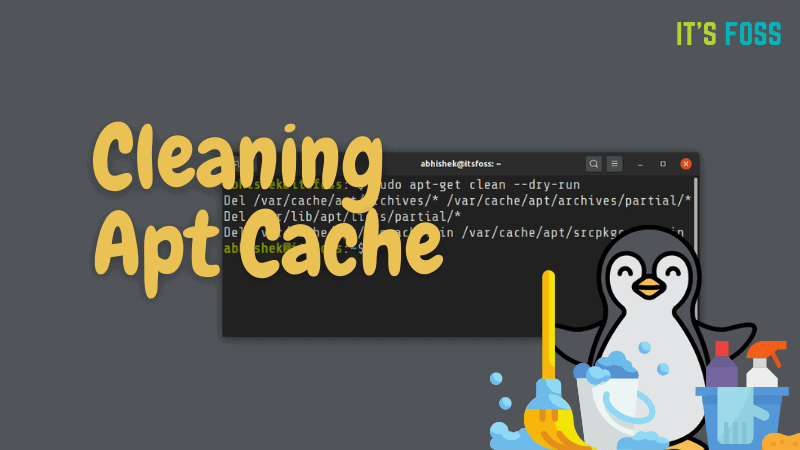
如何清除 APT 缓存?你只需使用这个 apt-get 命令选项:
sudo apt-get clean
但是,清理 APT 缓存不仅仅是运行上面的命令。
在本教程中,我将解释什么是 APT 缓存、为什么会使用它、为什么你要清理它,以及关于清理 APT 缓存你应该知道的其他事情。
我将在这里使用 Ubuntu 作为参考,但由于这是关于 APT 的,因此它也适用于 Debian 和其他基于 Debian 和 Ubuntu 的发行版,比如 Linux Mint、Deepin 等等。
什么是 APT 缓存?为什么要使用它?
当你使用 apt-get 或 apt 命令安装一个软件包时(或在软件中心安装 DEB 包),APT 包管理器会以 .deb 格式下载软件包及其依赖关系,并将其保存在 /var/cache/apt/archives 文件夹中。
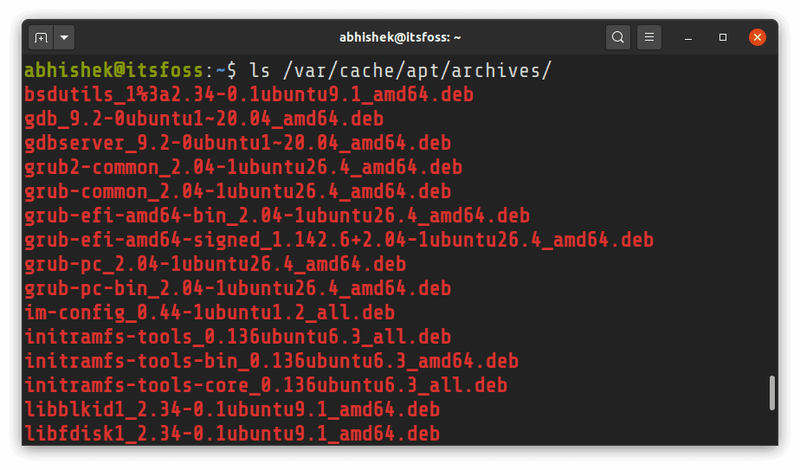
下载时,apt 将 deb 包保存在 /var/cache/apt/archives/partial 目录下。当 deb 包完全下载完毕后,它会被移到 /var/cache/apt/archives 目录下。
下载完包的 deb 文件及其依赖关系后,你的系统就会从这些 deb 文件中安装包。
现在你明白缓存的用途了吧?系统在安装软件包之前,需要一个地方把软件包文件存放在某个地方。如果你了解 Linux 目录结构,你就会明白,/var/cache 是合适的地方。
为什么安装包后要保留缓存?
下载的 deb 文件在安装完成后并不会立即从目录中删除。如果你删除了一个软件包,然后重新安装,你的系统会在缓存中查找这个软件包,并从这里获取它,而不是重新下载(只要缓存中的软件包版本与远程仓库中的版本相同)。
这样就快多了。你可以自己尝试一下,看看一个程序第一次安装,删除后再安装需要多长时间。你可以使用 time 命令来了解完成一个命令需要多长时间:time sudo apt install package_name。
我找不到任何关于缓存保留策略的内容,所以我无法说明 Ubuntu 会在缓存中保留下载的包多长时间。
你应该清理 APT 缓存吗?
这取决于你。如果你的根目录下的磁盘空间用完了,你可以清理 APT 缓存来回收磁盘空间。这是 Ubuntu 上释放磁盘空间的几种方法之一。
使用 du 命令检查缓存占用了多少空间:
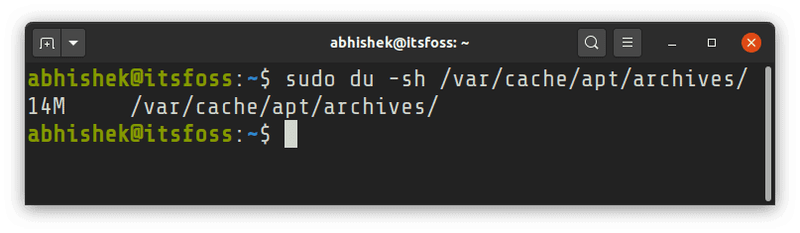
有的时候,这可能会占用几百兆,如果你正在运行一个服务器,这些空间可能是至关重要的。
如何清理 APT 缓存?
如果你想清除 APT 缓存,有一个专门的命令来做。所以不要去手动删除缓存目录。只要使用这个命令就可以了:
sudo apt-get clean
这将删除 /var/cache/apt/archives 目录的内容(除了锁文件)。以下是 apt-get clean 命令模拟删除内容:
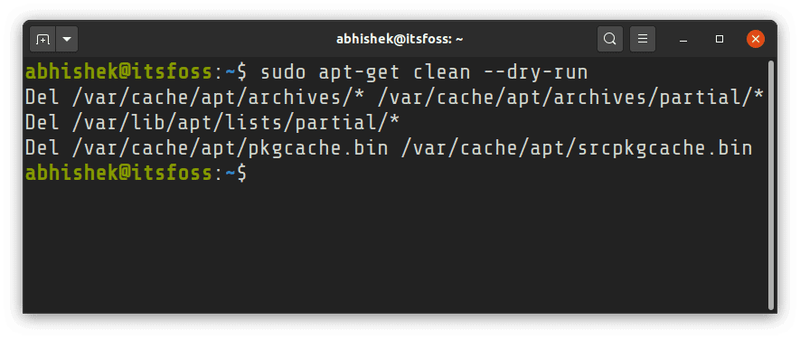
还有一个命令是关于清理 APT 缓存的:
sudo apt-get autoclean
与 clean 不同的是,autoclean 只删除那些无法从仓库中下载的包。
假设你安装了包 xyz。它的 deb 文件仍然保留在缓存中。如果现在仓库中有新的 xyz 包,那么缓存中现有的这个 xyz 包就已经过时了,没有用了。autoclean 选项会删除这种不能再下载的无用包。
删除 apt 缓存安全吗?
是的,清除 APT 创建的缓存是完全安全的。它不会对系统的性能产生负面影响。也许如果你重新安装软件包,下载时间会更长一些,但也仅此而已。
再说一次,使用 apt-get clean 命令。它比手动删除缓存目录更快、更简单。
你也可以使用像 Stacer 或 Bleachbit 这样的图形工具来实现这个目的。
总结
在写这篇文章的时候,新的 apt 命令没有这样的内置选项。不过,为了保持向后的兼容性,仍然可以运行 apt clean (内部应该是运行了 apt-get clean)。请参考这篇文章来了解 apt 和 apt-get 的区别。
我希望你觉得这个关于 APT 缓存的解释很有趣。虽然这不是什么必要的东西,但了解这些小东西会让你对你的 Linux 系统更加了解。